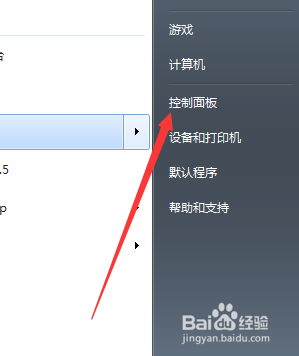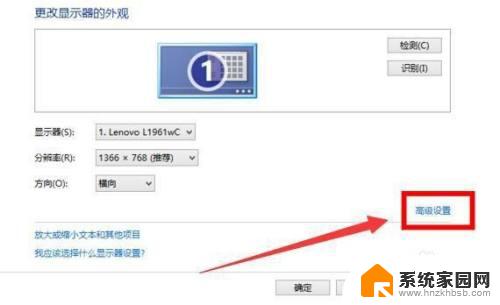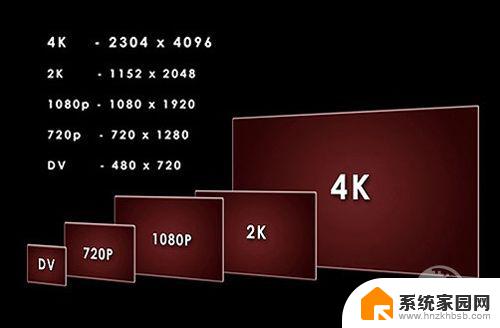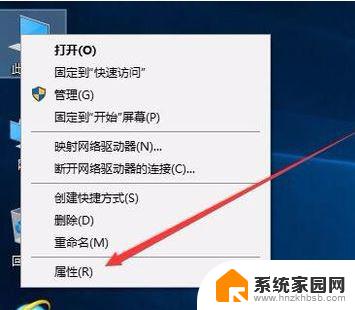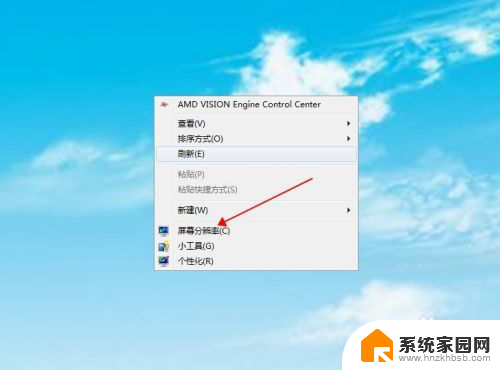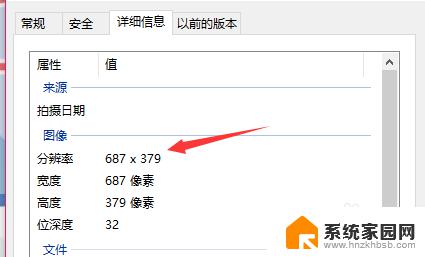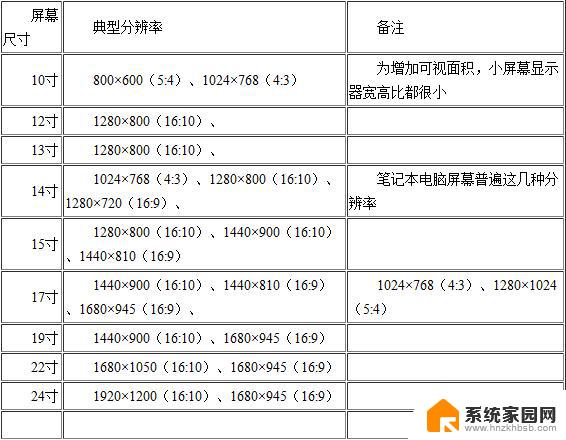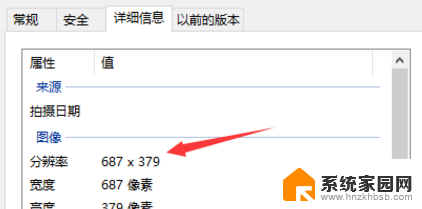启动cad时老弹出一个对话框需要改变分辨率 AutoCAD无法打开的原因是显示分辨率低怎么办
更新时间:2024-01-19 12:07:01作者:yang
当我们启动CAD软件时,经常会遇到一个令人困扰的问题:弹出一个对话框要求我们改变分辨率,这个问题的根本原因是我们的电脑显示分辨率设定得过低,导致AutoCAD无法正常打开。面对这个问题,我们应该如何解决呢?
具体方法:
1.打开【AutoCAD】,选择弹出对话框里面的【确定】。
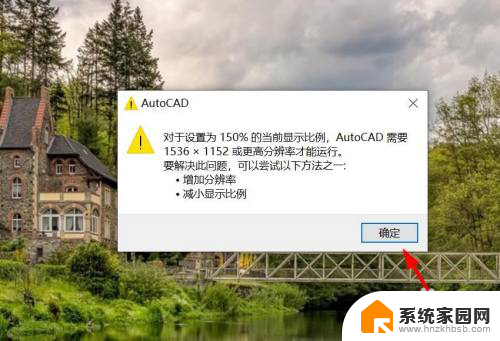
2.返回到【桌面】,右键点击选择【显示设置】。
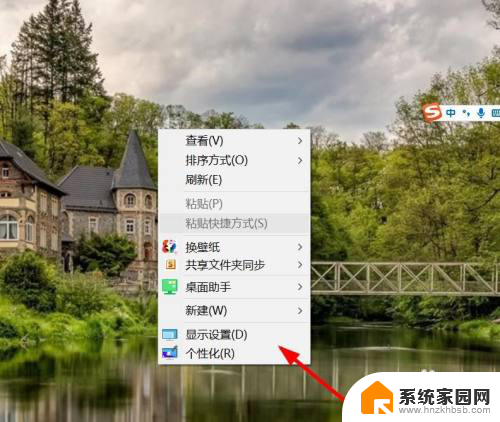
3.在显示的页面上,选择【缩放与布局】菜单。
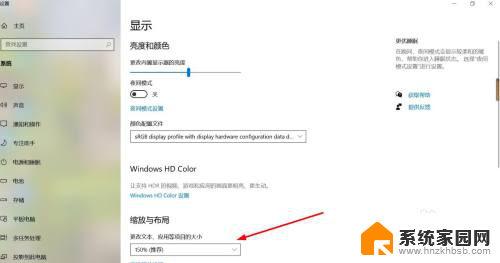
4.接下来选择【100%】,继续下一步的操作。
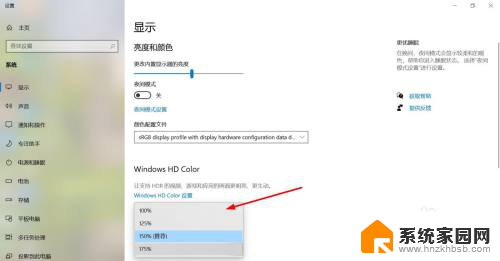
5.设置完成以后,重新开启【CAD】就可以了。

以上是当启动CAD时出现需要更改分辨率的对话框时的全部内容,如果有不理解的用户,可以按照以上方法进行操作,希望能够对大家有所帮助。